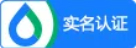1.登入云主机系统,在运行框里输入”cmd”打开cmd命令框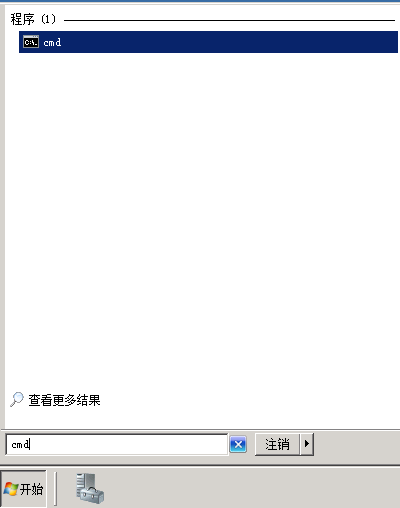
2.在cmd命令框中输入”diskmgmt”打开磁盘管理器界面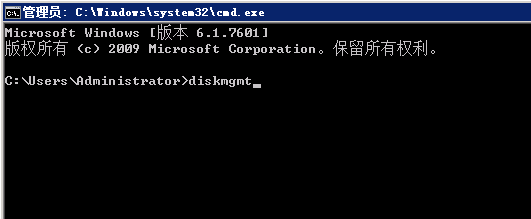
3.因为之前已在线添加硬盘,磁盘管理器会弹出新增磁盘的初始化提示:2TB及以下磁盘可以选择MBR分区,大于2TB的磁盘需要选择GPT分区,然后点“确定”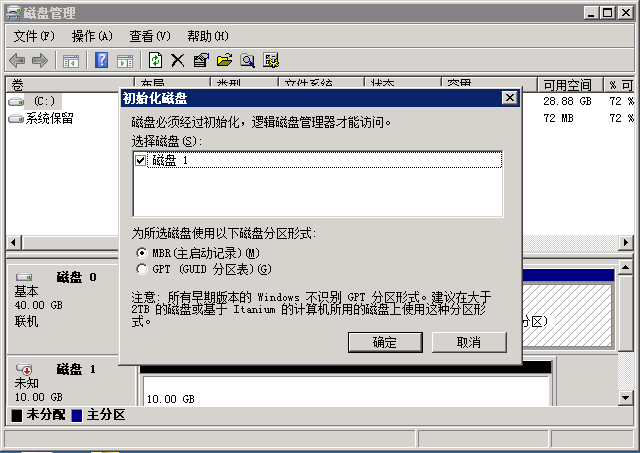
4.选中未分区磁盘1的区块条,右击,然后选择“新建简单卷”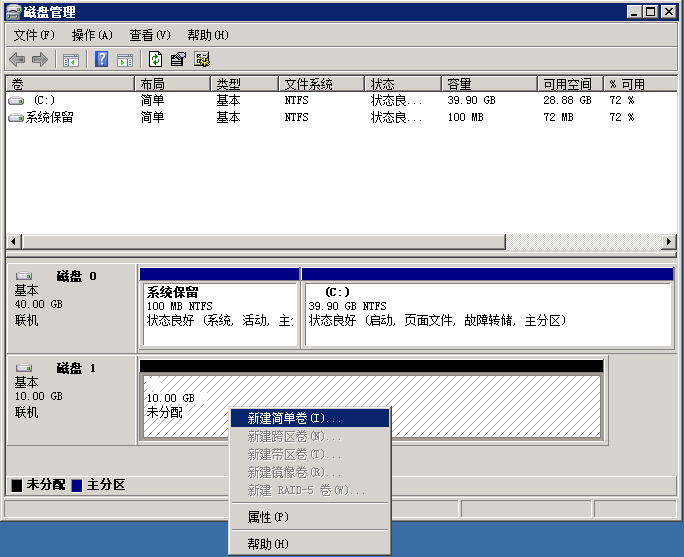
5.在弹出的新建简单卷向导中,点击“下一步”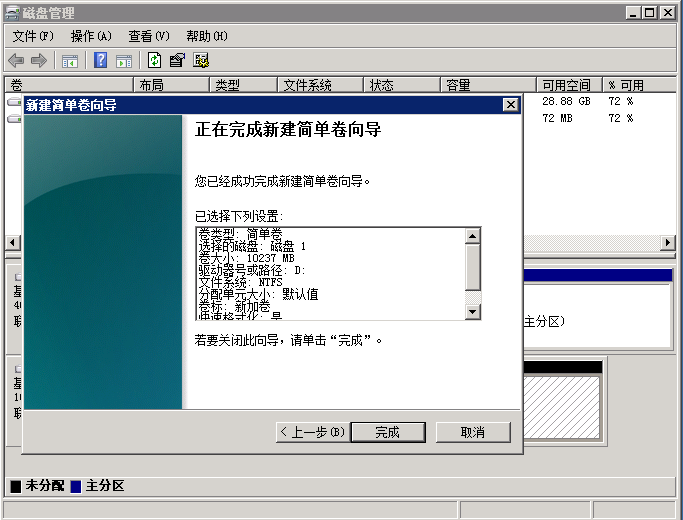
6.指定卷大小页面,可以通过修改“简单卷大小”项来选择要格式化的空间,一般无需修改,保持默认值即可,然后点“下一步”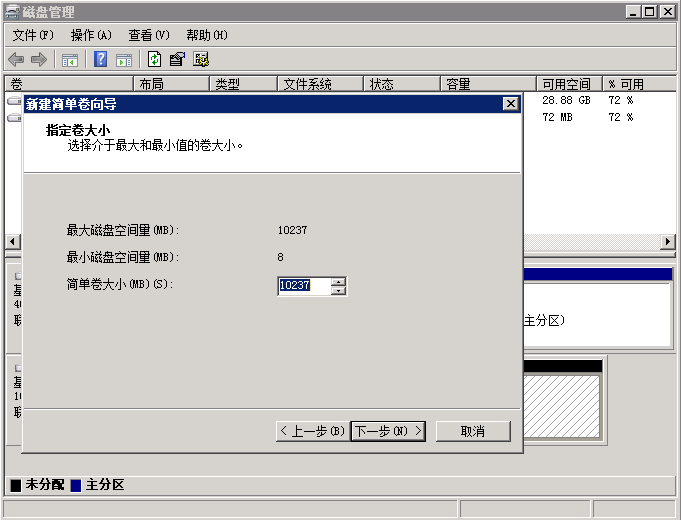
7.在分配驱动号和路径页面,直接点“下一步”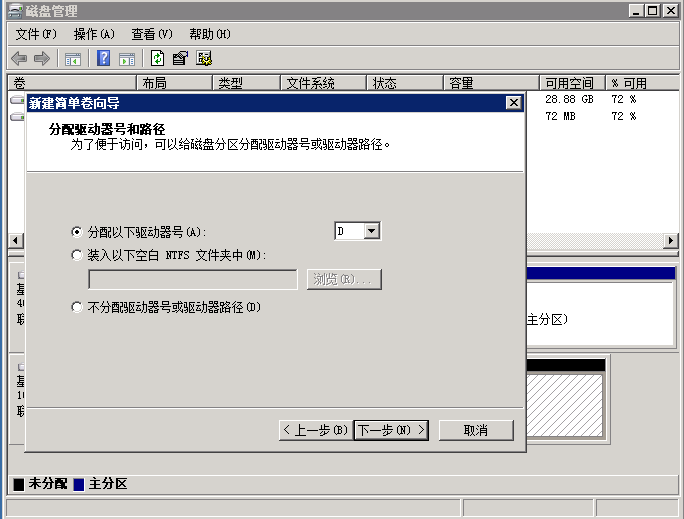
8.在格式化分区页面,直接选择“下一步”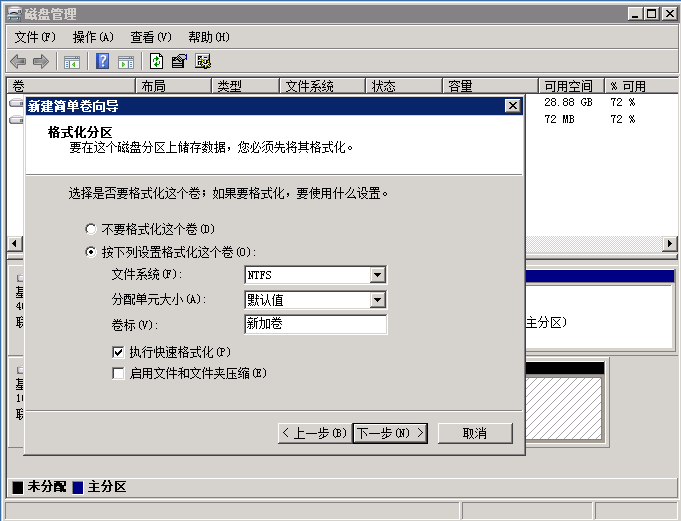
9.在完成新建简单卷向导页面,点击“完成”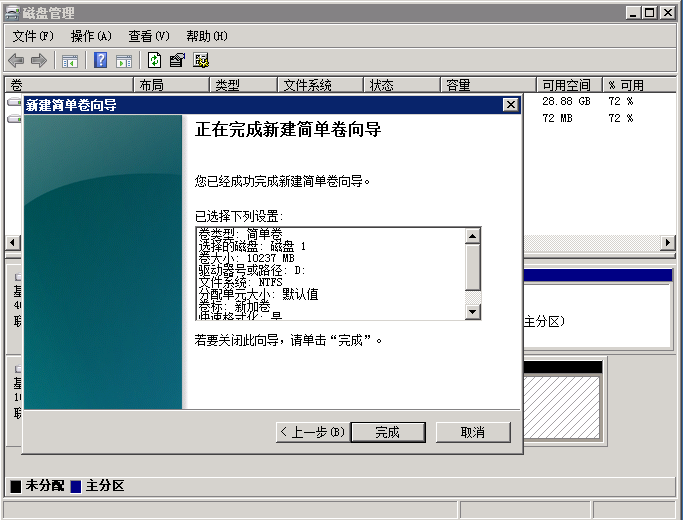
10.稍等磁盘格式化,然后即可在磁盘管理器中看到可用的新增磁盘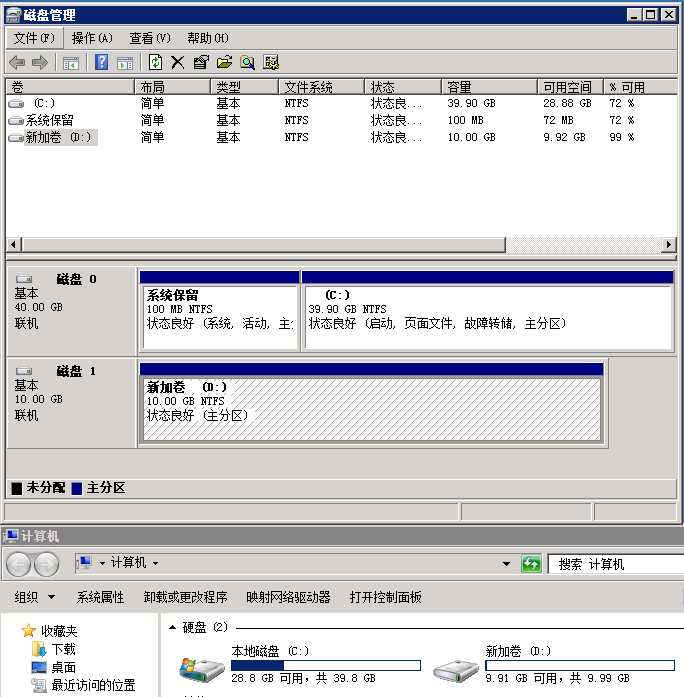
- 简体中文
- English
- 繁體中文
- Deutsch
- Corsu
- guarani
- Hausa
- Cymraeg
- Nederlands
- 日本語
- गोंगेन हें नांव
- Aymara
- Français
- Kreyòl ayisyen
- čeština
- ʻŌlelo Hawaiʻi
- डोग्रिड ने दी
- Русский язык
- ภาษาไทย
- հայերեն
- فارسی
- Hmoob
- ދިވެހި
- भोजपुरी
- Türkçe
- हिंदी
- беларускі
- български
- tur
- Gaeilge
- ગુજરાતી
- Magyar
- eesti keel
- بالعربية
- বাংলা
- Azərbaycan
- Português
- Suid-Afrikaanse Dutch taal
- کوردی-سۆرانی
- Ελληνικά
- español
- Frysk
- dansk
- አማርኛ
- euskara
- Italiano
- Tiếng Việt
- 한어
- অসমীয়া
- català
- Suomalainen
- Eʋegbe
- Hrvatski
- Cebuano
- Gàidhlig na h-Alba
- bosanski
- galego
-
物理机
十堰电信高防物理机 超防 特惠
骨干电信网络,华中优势/全国辐射均衡,单机600G恶意流量清洗能力

温州电信高防物理机 NEW
国家骨干网,优化互联互通,提供100G恶意流量清洗能力

温州BGP高防物理机 BGP
BGP优质线路,最高可选400G恶意流量清洗能力

宁波电信高防物理机 HOT
国内最稳定网络/高端业务首选,带宽价优,提供100G 恶意流量清洗能力

宁波BGP高防物理机 高防 推荐
国内最稳定网络+BGP优质线路,最高可选300G 恶意流量清洗能力,大攻击业务首选

杭州BGP高防物理机 BGP
浙江优质BGP线路,网络稳定,最高可选1000G恶意流量按天付费弹性防护能力,真实T级防护

-
-
行业解决方案
智慧电商解决方案
为各种规模的企业提供灵活、安全、稳定、低成本的方案
金融解决方案
为金融行业客户量身定制合规安全、低成本、高性能、高可用的云服务
通用教育解决方案
结合教育场景打造了丰富的产品,无论您是在线教育企业、学校
智慧传媒解决方案
面向国内各级媒体机构,致力于打造智能化、高扩展、可维护的智慧传媒平台
企业网站云解决方案
提供安全的防护体系,内网级混合云架构,一站式大数据方案,智能的运维管理
高防云主机安全解决方案
解决云主机面临的流量攻击、恶意挖矿、暴力破解、漏洞攻击等安全问题
医疗大健康解决方案
医疗服务机构、医药研发与流通、康养等,构建医疗大健康产业云生态
游戏解决方案 GameArch
丰富的游戏生态资源,致力于打造高质量、全方位生态的游戏云服务平台
-
-
-
International
简体中文 English 繁體中文 Deutsch Corsu guarani Hausa Cymraeg Nederlands 日本語 गोंगेन हें नांव Aymara Français Kreyòl ayisyen čeština ʻŌlelo Hawaiʻi डोग्रिड ने दी Русский язык ภาษาไทย հայերեն فارسی Hmoob ދިވެހި भोजपुरी Türkçe हिंदी беларускі български tur Gaeilge ગુજરાતી Magyar eesti keel بالعربية বাংলা Azərbaycan Português Suid-Afrikaanse Dutch taal کوردی-سۆرانی Ελληνικά español Frysk dansk አማርኛ Bamanankan euskara Italiano Tiếng Việt 한어 অসমীয়া català Suomalainen Eʋegbe Hrvatski Cebuano Gàidhlig na h-Alba bosanski galego






)
 工信部备案号:
工信部备案号:  公安部备案号:
公安部备案号: